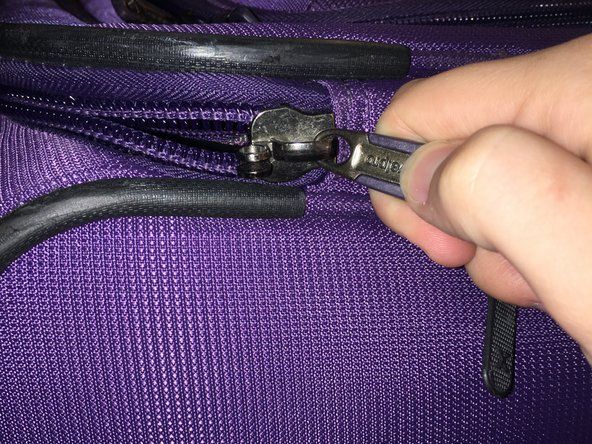Door studenten bijgedragen wiki
Een geweldig team van studenten van ons onderwijsprogramma heeft deze wiki gemaakt.
Het apparaat kan geen lading vasthouden
Het apparaat laadt niet op of raakt zeer snel leeg.
Opnieuw opstarten vereist
Soms gebruiken kleine systemen in de software een groot percentage van uw batterij. Als u uw apparaat opnieuw opstart, wordt de software in de telefoon gereset en kunnen veel van die kleine problemen worden verholpen.
Apps die op de achtergrond worden uitgevoerd
Elke app die u gebruikt, zal uw batterij tot op zekere hoogte leegmaken, maar sommige apps kunnen uw batterij abnormaal leegmaken. Ga naar je instellingen en tik op ' Apparaatonderhoud Tik daar eenmaal op ' Accu ' en toen ' Batterijgebruik Van daaruit kunt u zien of er applicaties op de achtergrond worden uitgevoerd terwijl het apparaat niet noodzakelijkerwijs is ingeschakeld, waardoor er nog meer water wordt afgevoerd. U kunt vervolgens de apps uitschakelen die u niet op de achtergrond hoeft uit te voeren.
macbook pro medio 2015 ssd-upgrade
De functie Always-On Display van Samsung
Het Always-On Display is de klok, datum, meldingen en batterijmeter die altijd op het scherm staan, zelfs als het apparaat niet in gebruik is. Samsung beweert dat deze functie niet meer dan 4-5% van de totale levensduur van de batterij gebruikt in een normale 8-urige dag, maar het kan helpen om uw batterijgebruik te verminderen als deze is uitgeschakeld. Ga naar je instellingen en tik op ' Lockscreen & beveiliging Scroll naar beneden en schakel 'Always-On Display' uit.
Het apparaat maakt geen verbinding met wifi
Het apparaat kan geen verbinding maken met wifi-netwerken.
WiFi-netwerkproblemen
Als het netwerk zelf problemen heeft, kunt u proberen er opnieuw verbinding mee te maken. Ga naar je instellingen en tik op ' Verbindingen. 'Tik vanaf daar op' Wifi ' en toen vind het netwerk u heeft problemen met het verbinden met. Tik op dat netwerk en klik vervolgens op ' Vergeten 'om te voorkomen dat uw apparaat er automatisch verbinding mee maakt. Als je dat eenmaal hebt gedaan, kun je weer verbinding maken met dat netwerk. Als het netwerk is beveiligd, moet u uw wachtwoord opnieuw invoeren.
Als u nog steeds problemen ondervindt bij het maken van verbinding met uw WiFi-netwerk, zijn er mogelijk andere bestanden op uw apparaat die uw verbinding verstoren.
Interferentie van Bluetooth-cachebestanden
Uw verbindingsproblemen kunnen te wijten zijn aan cachebestanden van Bluetooth-apparaten die op uw telefoon zijn opgeslagen. Om te zien of dit het geval is, gaat u naar uw instellingen en opent u de ' Apps ”Tabblad. Tik daar eenmaal op ' Systeem-apps weergeven Ga naar ' Bluetooth 'en tik vervolgens op' Cache wissen 'om de gegevens te wissen die mogelijk het probleem veroorzaken.
Hardwareproblemen
Als je beide bovenstaande oplossingen probeert en nog steeds problemen hebt om verbinding te maken met wifi, heb je waarschijnlijk een beschadigde NFC-antenne en oplaadspoel. Deze onderdelen moeten mogelijk worden vervangen. Uitchecken deze gids voor informatie over het vervangen van uw NFC-antenne en oplaadspoel.
Het scherm reageert niet
Het scherm reageert niet wanneer u probeert op het scherm te tikken, te vegen of het scherm te gebruiken.
Opnieuw opstarten vereist
Soms kan het apparaat zijn hardware overbelasten en ervoor zorgen dat deze vastloopt. Een eenvoudige herstart van het apparaat kan het probleem verhelpen.
Apps van derden die de firmware verstoren
Als het scherm nog steeds niet reageert nadat de telefoon opnieuw is opgestart, kan dit komen door een defecte toepassing. Start uw apparaat opnieuw op in de veilige modus om alle toepassingen van derden tijdelijk uit te schakelen. Als het scherm reageert nadat u het opnieuw hebt opgestart in de veilige modus, hebt u het probleem gevonden en moet u die applicatie nu zoeken en verwijderen. Hier zijn de stappen om uw apparaat opnieuw op te starten in de veilige modus:
- Schakel het apparaat uit.
- Houd de aan / uit-toets ingedrukt voorbij het modelnaamscherm dat op het scherm verschijnt.
- Laat de aan / uit-toets los wanneer 'SAMSUNG' op het scherm verschijnt.
- Houd de toets Volume omlaag ingedrukt onmiddellijk nadat u de aan-uitknop heeft losgelaten.
- Blijf de toets Volume omlaag ingedrukt houden totdat het apparaat opnieuw is opgestart.
- Laat de toets Volume omlaag los wanneer 'Veilige modus' verschijnt in de linker benedenhoek van het scherm.
Master reset vereist
Als het scherm nog steeds niet reageert terwijl het in de Veilige modus wordt uitgevoerd, heeft het apparaat mogelijk een masterreset nodig. Hier zijn de stappen om uw apparaat te resetten:
- Schakel het apparaat uit.
- Houd de toets Volume omhoog en de Bixby-toets ingedrukt en houd vervolgens de aan / uit-toets ingedrukt.
- Laat alle toetsen los wanneer het groene Android-logo wordt weergegeven. ('Systeemupdate installeren' wordt ongeveer 30-60 seconden weergegeven voordat de menu-opties van het Android-systeemherstel worden weergegeven). '' '
- Druk meerdere keren op de toets Volume omlaag om 'gegevens wissen / fabrieksinstellingen herstellen' te markeren.
- Druk op de aan / uit-knop om te selecteren.
- Druk op de volume-omlaagtoets totdat 'Ja - verwijder alle gebruikersgegevens' is gemarkeerd.
- Druk op de aan / uit-knop om de masterreset te selecteren en te starten.
- Druk op de aan / uit-knop om uw apparaat opnieuw op te starten zodra 'Systeem nu opnieuw opstarten' is gemarkeerd.
Beschadigd scherm
Als het scherm nog steeds niet reageert na de masterreset van uw apparaat, moet u mogelijk de schermweergave op het apparaat vervangen. Kijk hier eens naar display vervanging gids voor meer informatie.
De luidsprekers spelen geen geluid
Er komt geen geluid uit de luidsprekers van het apparaat, zelfs als het scherm aangeeft dat u audio afspeelt.
Softwareproblemen
Willekeurige softwareproblemen kunnen de geluidsfuncties op uw telefoon verstoren. Om dit op te lossen, kunt u het apparaat opnieuw opstarten of een zachte reset uitvoeren. Om uw apparaat opnieuw op te starten: houd de aan / uit-knop ingedrukt De volgende, tik op de optie om uit te schakelen. Tik nogmaals op Uitschakelen om te bevestigen Na ongeveer 30 seconden houd de aan / uit-knop nogmaals ingedrukt totdat je telefoon opstart. Om een zachte reset uit te voeren: Houd de aan / uit-knop en de volume-omlaagknop ingedrukt maximaal 45 seconden gelijktijdig. Laat beide knoppen los wanneer het Samsung-logo verschijnt.
Bluetooth-koppelingen
Als uw apparaat is gekoppeld aan een ander Bluetooth-accessoire, heeft dit waarschijnlijk invloed op de luidsprekers van de telefoon. Controleer of er een koppeling is onder Instellingen. Verwijder het gekoppelde apparaat als het is aangesloten om het probleem op te lossen.
Aangepaste instellingen
Als u een van de standaardinstellingen op uw apparaat heeft gewijzigd, kan het zijn dat u per ongeluk de geluidsinstellingen heeft gewijzigd. Om dit op te lossen, moet u uw instellingen resetten. Veeg omhoog op een lege plek vanaf het startscherm om de Apps-lade te openen. Dan tik op 'Instellingen'. Ga naar 'Algemeen beheer' en tik op 'Opnieuw instellen'. Selecteer vervolgens 'Instellingen resetten'. Voer desgevraagd uw apparaatreferenties in, zoals pincode of wachtwoord. Tik vervolgens op Reset instellingen opnieuw om het resetten te bevestigen.
Hardwareproblemen
Als geen van de bovenstaande oplossingen uw probleem verhelpt, zijn uw luidsprekers mogelijk defect. Kijk hier eens naar gids voor vervanging van luidsprekers voor meer informatie.
De camera stelt niet scherp
De camera aan de achterzijde stelt niet scherp op objecten ver weg en maakt wazige foto's.
Corrupte cachegegevens
Corrupte cachegegevens in de app zelf kunnen problemen veroorzaken bij de prestaties van de camera. Om dit op te lossen, gaat u naar instellingen en opent u ' Apps Selecteer ' Alle apps Zoek en selecteer vervolgens de Camera-app. Kraan ' Opslag Kraan ' Cache wissen Ga terug naar je instellingen, ga naar ' Apparaatonderhoud 'en tik vervolgens op' Opslag Eenmaal daar, druk op ' Het is nu duidelijk
Gedownloade apps die camerafuncties verhinderen
Soms kan een gedownloade app de werking van de originele software van de telefoon, zoals de camera, onderbreken. Om te controleren of dat het probleem is, plaatst u de telefoon in de veilige modus en kijkt u of de wazigheid aanhoudt. In de Veilige modus kunnen alleen de vooraf geïnstalleerde apps worden uitgevoerd, zodat u gemakkelijk kunt controleren of het probleem zich voordoet in de camera-app of via een andere gedownloade app. Om dit eerst te controleren zet de telefoon uit De volgende, houd de aan / uit-toets ingedrukt voorbij het modelnaamscherm dat op het scherm verschijnt. Laat de aan / uit-toets los wanneer SAMSUNG op het scherm verschijnt. Direct Nadat u de aan / uit-toets heeft losgelaten, houdt u de toets volume omlaag ingedrukt Blijf de toets Volume omlaag ingedrukt houden totdat het apparaat opnieuw is opgestart. Als de Veilige modus in de linkerbenedenhoek van het scherm verschijnt, laat de toets Volume omlaag los
Rommelige gegevens en gebruik in de loop van de tijd
Als geen van de oplossingen die u probeert, werkt, is het vaak een goed idee om als laatste redmiddel de fabrieksinstellingen te herstellen. Als u de fabrieksinstellingen terugzet, keert de telefoon terug naar de oorspronkelijke staat, zoals het zou zijn als u hem net uit de doos zou halen. Om de fabrieksinstellingen te herstellen, begint u met het maken van een back-up van uw gegevens en zorgt u ervoor dat u al het benodigde hebt opgeslagen. Schakel vervolgens de telefoon uit. Volg daarna deze stappen:
hp laptop aan / uit-knop werkt niet
- Houd de toets Volume omhoog en de Bixby-toets ingedrukt en houd vervolgens de aan / uit-toets ingedrukt.
- Laat alle toetsen '' 'los wanneer het groene Android-logo wordt weergegeven. ('Systeemupdate installeren' wordt ongeveer 30-60 seconden weergegeven voordat de menu-opties van het Android-systeemherstel worden weergegeven.)
- Druk meerdere keren op de toets Volume omlaag om 'gegevens wissen / fabrieksinstellingen herstellen' te markeren.
- Druk op de aan / uit-knop om de masterreset te selecteren en te starten
- Schakel het apparaat in wanneer 'Systeem nu opnieuw opstarten' is gemarkeerd.
Hardwareproblemen
Als geen van de bovenstaande oplossingen lijkt te werken, moet u mogelijk uw camera vervangen. Kijk hier eens naar gids voor vervanging van de camera aan de achterkant.
De vingerafdruksensor ontgrendelt de telefoon niet
De vingerafdruksensor trilt, wat aangeeft dat het apparaat uw vingerafdruk niet heeft herkend, of het doet niets wanneer erop wordt gedrukt.
Hardwareproblemen
Om te zien of de hardware van uw vingerafdruksensor werkt, open uw telefoon in de veilige modus Schakel om te beginnen uw telefoon uit. Houd de aan / uit-toets ingedrukt. Laat los wanneer u 'Samsung' op het scherm ziet. Onmiddellijk nadat u de aan / uit-toets heeft losgelaten, houdt u de volumetoets ingedrukt totdat het apparaat is ingeschakeld en u 'Veilige modus' op het scherm ziet. Probeer dan uw vingerafdrukscanner te gebruiken. Zie de onderkop hieronder als het werkt. Als dit niet het geval is, moet u mogelijk uw vingerafdruksensor vervangen. Kijk hier eens naar gids voor vervanging van vingerafdruksensor.
Interferentie van apps van derden
Als uw vingerafdrukscanner werkt in de veilige modus maar niet in de normale modus, is dit waarschijnlijk het effect van een slechte app van derden. Er is geen onfeilbare manier om te weten welke app het probleem veroorzaakt, dus verwijder één app, te beginnen met de meest recent gedownloade app. Start vervolgens uw telefoon opnieuw op in de normale modus om te zien of uw vingerafdrukscanner werkt. Als het uw vingerafdruk nog steeds niet herkent, start u het proces opnieuw en blijft u apps verwijderen totdat het werkt, waarbij u de apps bijhoudt die geen effect lijken te hebben.